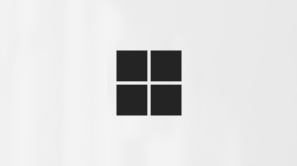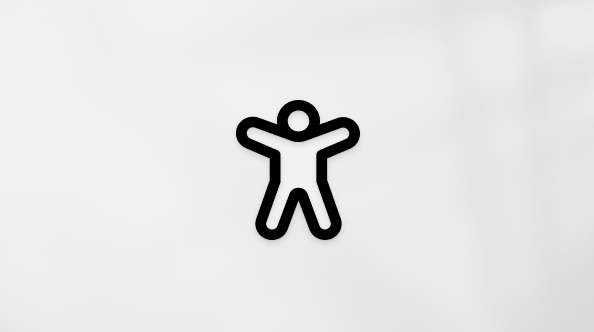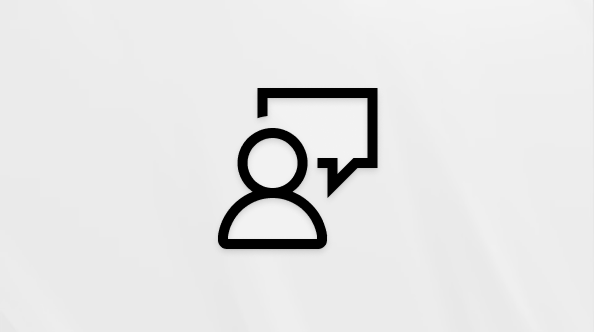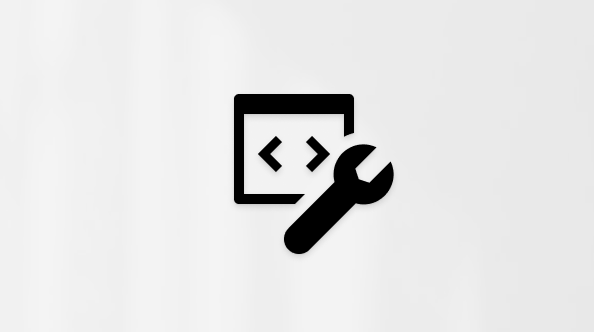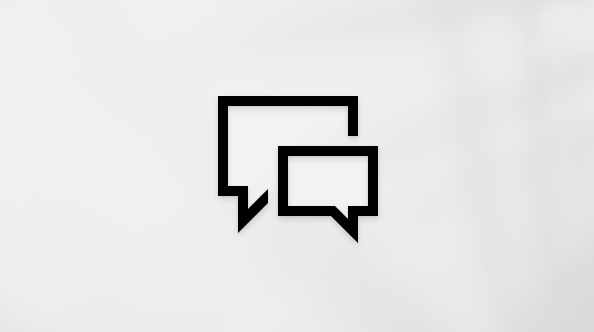Aquí encontrarás las respuestas a las preguntas más frecuentes acerca de las versiones de 32 y 64 bits de Windows.
La actualización de la versión de 32 bits a la versión de 64 bits de Windows requiere volver a formatear el disco duro, instalar la versión de 64 bits de Windows y, a continuación, volver a instalar todo lo demás que tenías en tu dispositivo. Para obtener más información, consulta Crear medios de instalación para Windows.
Nota: Windows 11 y versiones posteriores son solo de 64 bits.
Windows 11 no tiene una versión de 32 bits y solo es de 64 bits. Para confirmar:
-
Selecciona Inicio y, a continuación, selecciona Configuración > Sistema > Acerca de .O bien, seleccione el siguiente acceso directo a Acerca de :Abrir acerca de
-
En la ventana System> About que se abre, se puede encontrar la versión de arquitectura de Windows junto a Tipo de sistema en Especificaciones del dispositivo. Se indica como el tipo de sistema operativo .
El soporte para Windows 10 finalizará en octubre de 2025
Después del 14 de octubre de 2025, Microsoft ya no proporcionará actualizaciones de software gratuitas desde Windows Update, asistencia técnica ni correcciones de seguridad para Windows 10. El PC seguirá funcionando, pero recomendamos que se cambie a Windows 11.
-
Selecciona Inicio y, a continuación, selecciona Configuración > Sistema > Acerca de .O bien, seleccione el siguiente acceso directo a Acerca de :Abrir acerca de
-
En la ventana Acerca de que se abre, la versión de arquitectura de Windows se puede encontrar junto a Tipo de sistema en Especificaciones del dispositivo. Se indica como el tipo de sistema operativo .
Windows 11 no tiene una versión de 32 bits y solo es de 64 bits. Las instalaciones siempre serán de 64 bits.
El soporte para Windows 10 finalizará en octubre de 2025
Después del 14 de octubre de 2025, Microsoft ya no proporcionará actualizaciones de software gratuitas desde Windows Update, asistencia técnica ni correcciones de seguridad para Windows 10. El PC seguirá funcionando, pero recomendamos que se cambie a Windows 11.
Para instalar una versión de 64 bits de Windows, necesitas una CPU capaz de ejecutar una versión de Windows de 64 bits. Las ventajas de usar un sistema operativo de 64 bits son más evidentes cuando tienes una gran cantidad de memoria de acceso aleatorio (RAM) instalada en el equipo, normalmente 4 GB de RAM o más. En estos casos, dado que los sistemas operativos de 64 bits pueden administrar grandes cantidades de memoria de forma más eficaz que los sistemas operativos de 32 bits, un sistema de 64 bits puede tener mayor capacidad de respuesta cuando se ejecutan varios programas al mismo tiempo y se cambia de uno a otro con frecuencia. Casi todos los dispositivos modernos tienen una CPU capaz de ejecutar una versión de Windows de 64 bits.
Windows 11 no tiene una versión de 32 bits y solo es de 64 bits, por lo que cualquier dispositivo que ejecute Windows 11 puede tener una versión de Windows de 64 bits. Para confirmar:
-
Selecciona Inicio y, a continuación, selecciona Configuración > Sistema > Acerca de .O bien, seleccione el siguiente acceso directo a Acerca de :Abrir acerca de
-
En la ventana System> About que se abre, se puede encontrar la versión de arquitectura de Windows junto a Tipo de sistema en Especificaciones del dispositivo. Se muestra como el tipo de procesador .
El soporte para Windows 10 finalizará en octubre de 2025
Después del 14 de octubre de 2025, Microsoft ya no proporcionará actualizaciones de software gratuitas desde Windows Update, asistencia técnica ni correcciones de seguridad para Windows 10. El PC seguirá funcionando, pero recomendamos que se cambie a Windows 11.
-
Selecciona Inicio y, a continuación, selecciona Configuración > Sistema > Acerca de .O bien, seleccione el siguiente acceso directo a Acerca de :Abrir acerca de
-
En la ventana Acerca de que se abre, la versión de arquitectura de Windows se puede encontrar junto a Tipo de sistema en Especificaciones del dispositivo. Se muestra como el tipo de procesador .
Obtenga información sobre cómo elegir entre la versión de 32 o 64 bits de Office.